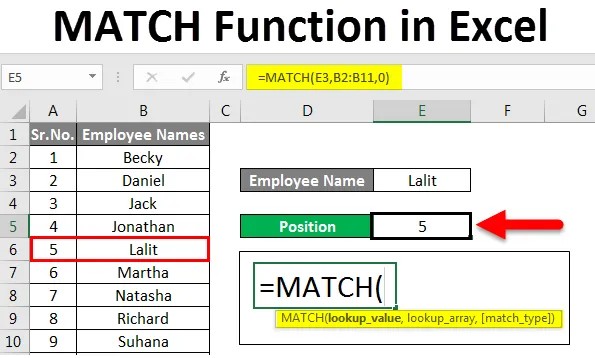
Funkce Excel MATCH (obsah)
- Úvod do funkce MATCH v Excelu
- Jak používat funkci MATCH v Excelu?
Úvod do funkce MATCH v Excelu
Pomocí funkce Excel MATCH lze zjistit relativní polohu vyhledávací hodnoty v daném rozsahu buněk. Vrací pozici obsazenou vyhledávací hodnotou (pozice by byla číselná hodnota / číslo) v daném rozsahu.
Níže je funkce Syntaxe pro Excel MATCH:

= MATCH (lookup_value, lookup_array, (match_type))
Kde,
- lookup_value = Hodnota, jejíž pozici jsme chtěli najít. Může to být text, číslo, logická hodnota nebo odkaz na buňku.
- lookup_array = Pole nebo rozsah buněk, pod nimiž jsme chtěli zjistit relativní polohu lookup_value.
- match_type = Nepovinný argument, který definuje logiku za párováním. Jak bude probíhat zápas. Berou argumenty jako -1, 0 nebo 1.
- Je-li match_type = -1, znamená to, že funkce MATCH najde nejmenší hodnotu, která je větší nebo se rovná hodnotě lookup_value . Aby k tomu došlo, musí být lookup_array seřazeno sestupně.
- Pokud match_type = 0 znamená to, že funkce MATCH najde hodnotu, která je přesně stejná jako hodnota lookup_value .
- Pokud match_type = +1 znamená to, že funkce MATCH najde největší hodnotu, která je menší nebo se rovná hodnotě lookup_value . Aby k tomu došlo, musí být lookup_array seřazeno vzestupně. Výchozí hodnota pro typ shody je +1.
Jak používat funkci MATCH v Excelu?
Funkce MATCH v Excelu je velmi jednoduchá a snadno použitelná. Podívejme se na funkci Match v Excelu pomocí několika níže uvedených příkladů.
Tuto šablonu funkce MATCH Function Excel si můžete stáhnout zde - MATCH Function Excel TemplateExcel Match Function - Příklad # 1
Předpokládejme, že máte datový soubor zaměstnanců, jak je uvedeno níže:
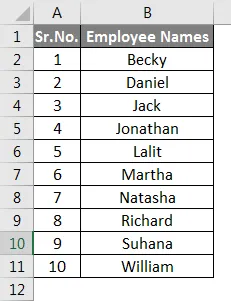
Předpokládejme, že byste chtěli zjistit pozici zaměstnance se jménem „ Lalit “. Můžete to provést pomocí funkce Shoda s následujícími kroky.
- Nastavte hodnotu lookup_value v buňce C13 jako ' Lalit '.
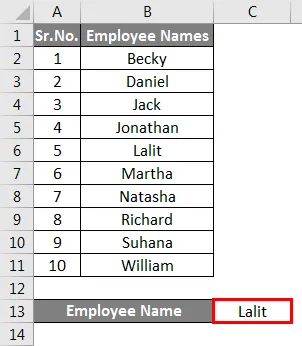
- Do buňky C15 zadejte následující vzorec:
= MATCH (C13, B2: B11, 0)
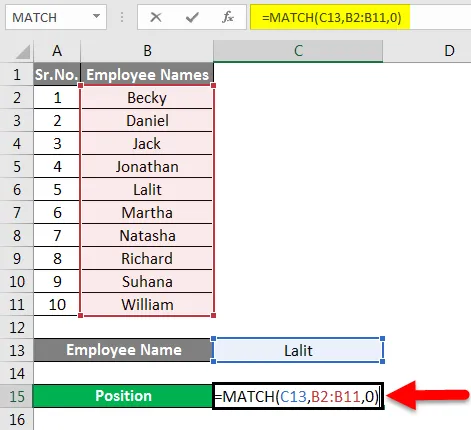
- Po dokončení vzorce klikněte na Enter.
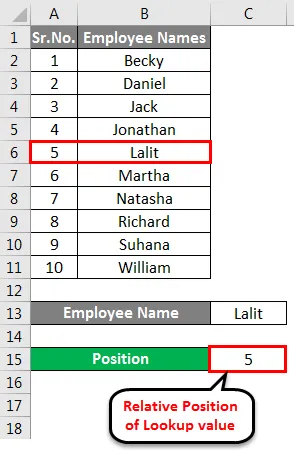
Výstup můžete vidět jako 5 v buňce C15. Jaké je relativní postavení zaměstnance se jménem „Lalit“. Vezměte prosím na vědomí, že lookup_array začíná od B2. Pokud to vezmeme v úvahu od B1, bude pozice zaměstnance se jménem „Lalit“ 6.
Také si všimněte, že jména zaměstnanců nejsou tříděna, a proto match_type, který vyhovuje těmto datům, je 0 (nula), a proto se používá.
Excel Match Function - Příklad # 2
Následující zástupné znaky lze použít ve funkci MATCH.
- Otazník (?) - pro nahrazení jednoho znaku.
- Hvězdička (*) - pro nahrazení řady znaků (libovolný počet znaků za znakem *).
MATCH s zástupnými znaky lze použít ve scénářích, kde jste chtěli zkontrolovat jakoukoli konkrétní část řetězce.
Viz příklady níže:
Předpokládejme, že chcete hledat pozici zaměstnance se jménem začínajícím na „Jo“ pomocí funkce MATCH.
Můžete to udělat dvěma způsoby -
Metoda č. 1:
- Do buňky B13 zadejte vzorec: = MATCH („Jo *“, B2: B11, 0).

Po stisknutí klávesy Enter získáme výsledek následujícím způsobem.
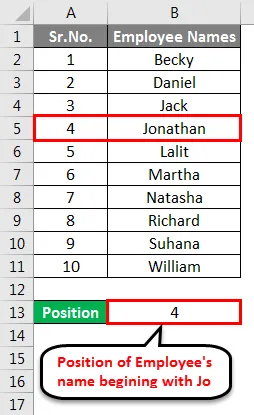
Metoda č. 2:
- Do buňky B13 můžete vložit lookup_value ('Jo'), aby se náš vzorec stal obecnějším a pak jej zřetězit hvězdičkou (*). Vložte následující vzorec do buňky B15: = MATCH (B13 & ”*”, B2: B11, 0)
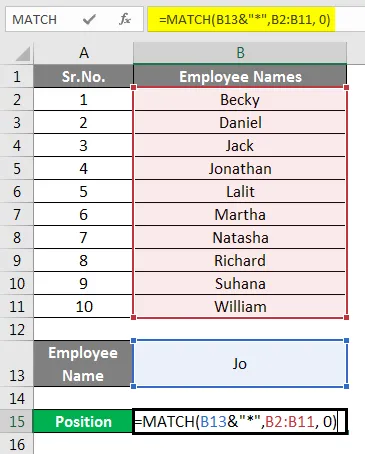
Tento vzorec poskytne přesně stejný výstup. Jediný rozdíl, který má, je ten obecnější než ten předchozí. Pokud změníte hodnotu lookup_value v buňce B13, automaticky změní výstup v buňce B15. Podívejte se na výstup níže:
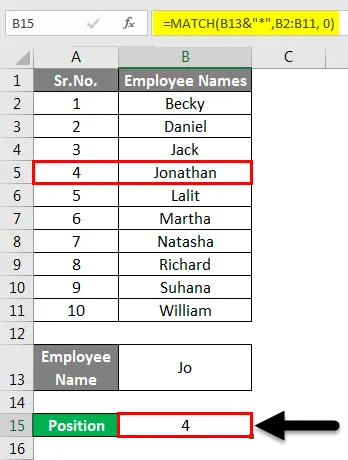
Všimněte si, že funkce MATCH bere 0 (nulu) jako match_type při práci s zástupnými znaky. Pokud chcete vidět relativní polohu na základě jednoho znakového řetězce, použijte jako operátor otazník (?).
- Do buňky B13 zadejte následující vzorec: = MATCH („Ma? Tha“, B2: B11, 0)
- Po dokončení stiskněte klávesu Enter a zobrazí se výstup.
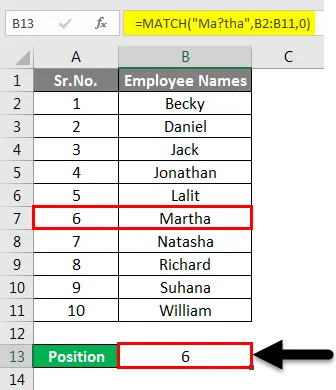
To bude odpovídat názvu „Martha“ v poli a udává jeho relativní polohu.
Excel Match Function - Příklad # 3
Použijeme funkci MATCH v kombinaci s funkcí SUM a INDEX
Předpokládejme, že máte údaje o cestovních nákladech (v USD) 10 vedoucích pracovníků za poslední 4 měsíce (listopad-2018, prosinec-2018, leden-2019 a únor-2019). Tyto výdaje má společnost uhradit k prvnímu datu následujícího měsíce. Chtěli jste vypočítat celkovou částku, kterou jsme připsali na účet zaměstnance v konkrétním měsíci. Můžete to udělat kombinací funkce MATCH SUM a INDEX. Půjdeme krok za krokem.
Podívejte se na níže uvedená data:

- V buňce B13 uveďte hodnotu lookup_value (Měsíc, za který jsme chtěli sčítat data). Vyberu si Dec-18.
- Do buňky B15 vložte následující vzorec: = SUM (INDEX (B2: E11, 0, MATCH (B13, B1: E1, 0)))
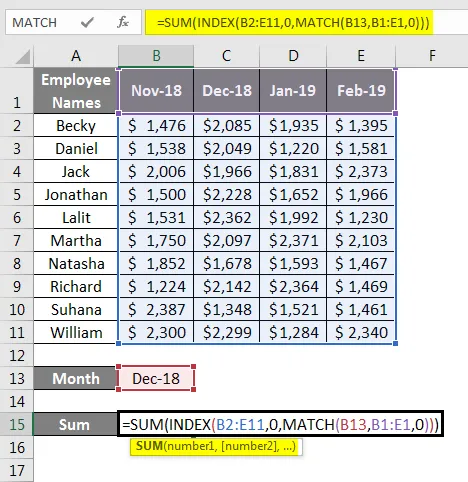
- Stiskněte Enter, jakmile to uděláte, uvidíte výstup níže:
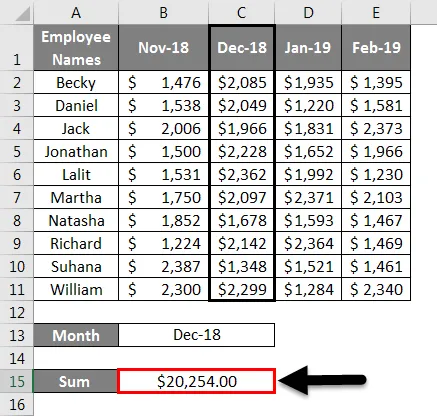
Jádrem tohoto vzorce jsou funkce INDEX a MATCH.
- Funkce MATCH se používá k nalezení sloupce, do kterého náleží hodnota v buňce B13.
- Výstup funkce MATCH se používá jako sloupcový vstup pro funkci INDEX, který se stává INDEX (B2: E11, 0, 2).
- Protože row_num je ve funkci INDEX nastavena na 0 (nula), vrací všechny hodnoty v každém řádku pro odpovídající sloupec jako vstup do funkce SUM.
- Funkce SUM pak vrací součet všech pozorování ve sloupci jako 20 254 $.
Existuje několik dalších vzorců (zejména vyhledávacích vzorců), ve kterých lze funkci MATCH použít v kombinaci. Často se však používá s funkcí INDEX.
Co si pamatovat o shodné funkci v Excelu
- MATCH nerozlišuje velká a malá písmena. Znamená, že není schopen rozlišovat mezi malými a velkými písmeny, pokud je textový řetězec uveden jako Ex. 'Lalit' & 'lalit' jsou stejné pro funkci MATCH.
- Pokud nebyla nalezena shoda pro lookup_value v lookup_array, vrátí tato funkce '# N / A'.
- Tato funkce poskytuje relativní polohu lookup_value jako výstupu a ne samotnou lookup_value.
- Pokud má lookup_array několik výskytů lookup_value, bude jako hodnota uvedena první hodnota mezi všemi.
- Zástupné znaky (* &?) Lze použít ve funkci MATCH, pouze pokud je match_type nastaven na 0 (Zero) a lookup_value je text.
- Pokud není poskytnut match_type, bude ve výchozím nastavení považován za +1.
Doporučené články
Toto je průvodce funkcí MATCH ve Excelu. Zde diskutujeme o tom, jak používat funkci MATCH v Excelu s praktickými příklady a šablonou Excel ke stažení. Můžete si také prohlédnout naše další doporučené články -
- Jak používat MATCH Formula v Excelu?
- RANK Funkce v Excelu
- Jak používat funkci Excel Excel?
- Běží celkem v Excelu